电脑怎么开微信分身 电脑微信分身设置教程
更新时间:2023-11-02 10:07:45作者:yang
电脑怎么开微信分身,随着社交媒体的普及,微信已经成为了我们生活中不可或缺的一部分,有时候我们可能需要在电脑上同时登录多个微信账号,以方便管理工作、学习和社交等不同的方面。为此微信分身功能应运而生,它可以让我们在电脑上同时登录多个微信账号。如何在电脑上开启微信分身功能呢?本文将为大家介绍电脑微信分身的设置教程,让我们一起来了解吧!
步骤如下:
1.找到微信桌面快捷方式,光标放在上面。
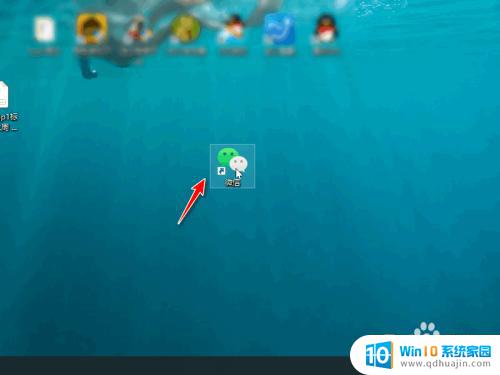
2.双击鼠标的同时双击键盘的enter键。

3.然后将打开的微信向其他区域进行拖动。
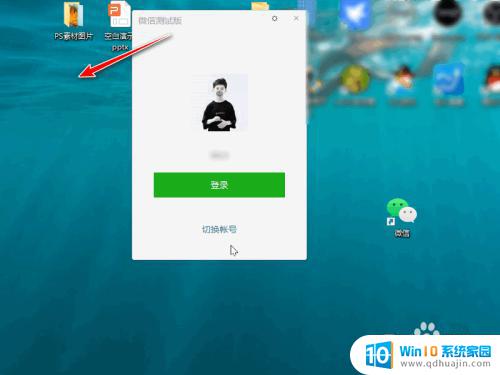
4.这时打开了两个微信,其中一个就是微信分身。可同时登录不同账号。

以上就是如何开启微信分身的全部内容,如果您遇到此类问题,您可以按照本文提供的步骤进行解决,操作简单快速,一次性解决问题。
电脑怎么开微信分身 电脑微信分身设置教程相关教程
热门推荐
电脑教程推荐
win10系统推荐
- 1 萝卜家园ghost win10 64位家庭版镜像下载v2023.04
- 2 技术员联盟ghost win10 32位旗舰安装版下载v2023.04
- 3 深度技术ghost win10 64位官方免激活版下载v2023.04
- 4 番茄花园ghost win10 32位稳定安全版本下载v2023.04
- 5 戴尔笔记本ghost win10 64位原版精简版下载v2023.04
- 6 深度极速ghost win10 64位永久激活正式版下载v2023.04
- 7 惠普笔记本ghost win10 64位稳定家庭版下载v2023.04
- 8 电脑公司ghost win10 32位稳定原版下载v2023.04
- 9 番茄花园ghost win10 64位官方正式版下载v2023.04
- 10 风林火山ghost win10 64位免费专业版下载v2023.04